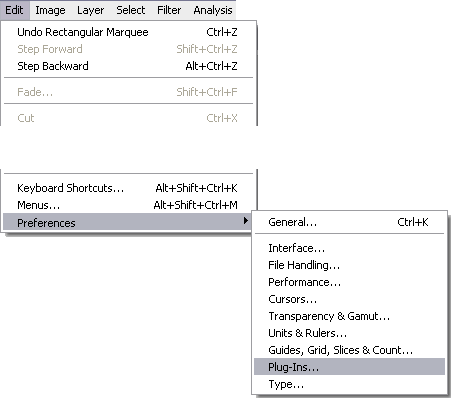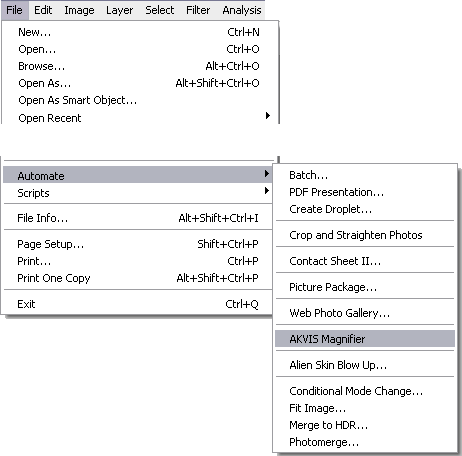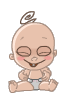| Главная » Статьи » Полезные статьи |
Выполнено на примере Adobe Photoshop CS3, но подходит и для других версий Photoshop.
Подключить плагины к программе Adobe Photoshop можно двумя способами: Способ 1. Скопировать файлы с расширением ".8bf" в папку с плагинами Adobe Photoshop. По умолчанию программы AKVIS устанавливаются в папку C:\Program Files\AKVIS. Например, AKVIS Sketch — в C:\Program Files\AKVIS\Sketch. Нужно взять файл 8bf (например, Sketch.8bf) и скопировать в папку с плагинами программы Adobe Photoshop: C:\Program Files\Adobe\Adobe Photoshop CS3\Plug-Ins). Способ 2. Подключить плагины из самой программы Adobe Photoshop. Для этого нужно: В основном меню редактора выбрать пункт Edit -> Preferences -> Plug-Ins.
Выбрать Additional Plug-ins Folder (Дополнительная папка с плагинами), затем нажать кнопку Choose... (Выбрать...) и выбрать в списке папку, в которой находятся файлы плагинов — файлы .8bf. Это может быть любая папка, содержащая файлы плагинов.
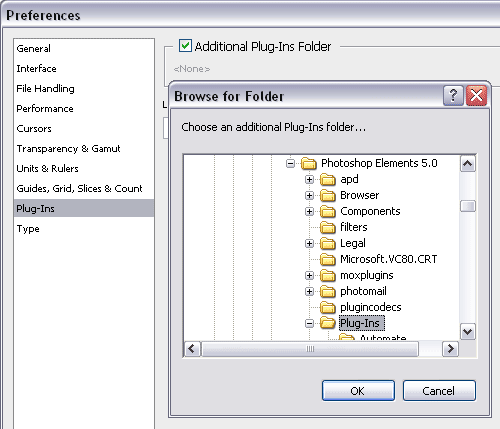 Нажать кнопку OK.
Закройте Photoshop и запустите его снова. Плагины появятся в списке фильтров. Выберите плагин из этого списка, например, Filter ->AKVIS -> Enhancer.
Внимание! Если плагин не появился в фильтрах, обратитесь к документации! Посмотрите, куда должен встроиться данный плагин. Некоторые плагины отображаются в главном меню Photoshop (обычно между пунктами "Windows" и "Help"). Некоторые плагины (те, что изменяют размер изображения) встраиваются в инструменты автоматизации Photoshop. Например, плагин Magnifierможно найти здесь: File -> Automate -> AKVIS Magnifier.
Для 64-битной Windows Могут возникнуть проблемы с Windows 64-bit при использовании Photoshop 32-bit (обычного Photoshop). Допустим, после выбора дополнительной папки плагинов в настройках редактора вы получили сообщение об ошибке, что Photoshop не может распознать данный тип файла. Скорее всего, это происходит потому, что в папке, выбранной в настройках 32-битного Photoshop (например, в папке C:\Program Files\AKVIS\Coloriage), содержится 64-битный файл. Возможно, этот файл установился вместе с обычной версией плагина. Обычный 32-битный Photoshop пытается загрузить 64-битный файл и терпит неудачу. Ничего страшного, но такие сообщения об ошибках могут ужасно раздражать. Решение простое: удалите 64-битный файл из этой папки или перенесите его куда-нибудь. Более подробную информацию о том, как устанавливать плагины в Photoshop на Windows 64 bit можно найти здесь взято с http://akvis.com Источник: http://akvis.com | |
| Категория: Полезные статьи | Добавил: ella1976 (12.12.2010) W | |
| Просмотров: 731 | Теги: |
| Всего комментариев: 0 | |